PS4のゲームを外付けSSDで起動させる方法をまとめています。
動作環境

外付けSSDの性能によって若干パフォーマンスに差が出るとは思いますが、転送速度が速く、容量が大きくなる程値段も上がるので、財布と相談しながらご自身にあったものを選んで下さい。
また、PS4で使うための必須条件を満たしていることも必ず確認して下さい。
- USB3.0以上
- 250GB以上8TB以下の容量
不安な方は、「PS4動作確認済み」「PS4対応」等の記載のある商品をおすすめします。
外付けSSDを拡張ストレージとして使う方法と手順
今回はDead by Daylightの解説になりますが、どのソフトでもやることは同じです。
外付けSSDをフォーマットする
PS4の拡張ストレージとして使う時は、最初に外付けSSDをPS4でフォーマットする必要があります。

PS4を起動させて外付けSSDを接続したら、メニューの「設定」を選択します。
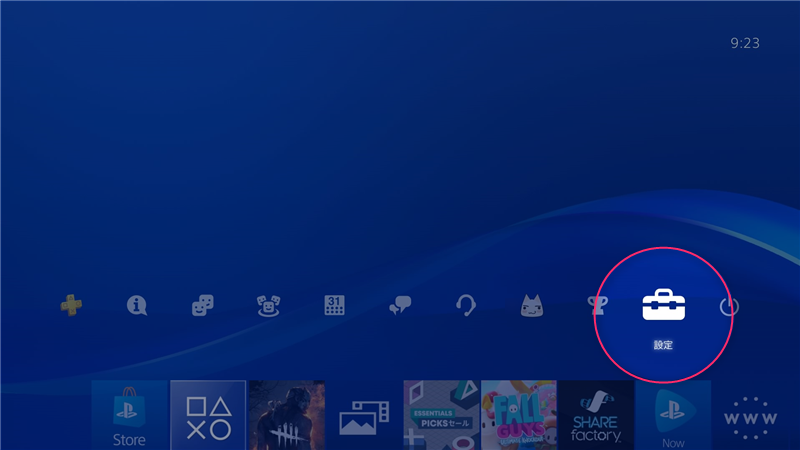
一覧から「周辺機器」を選択します。
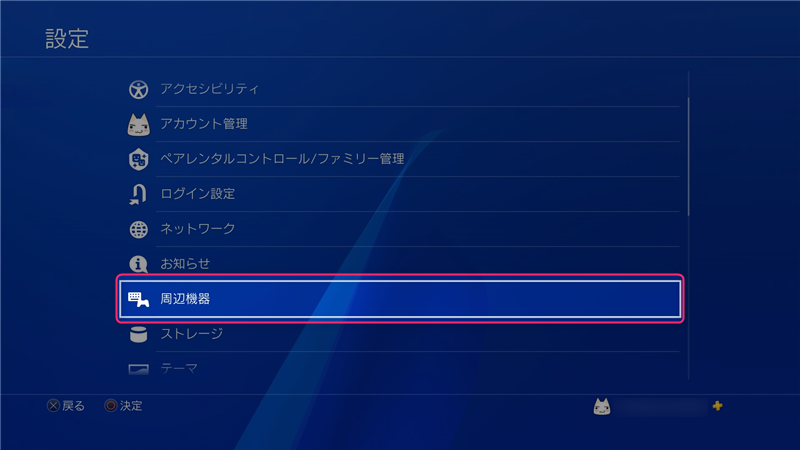
一覧から「USBストレージ機器」を選択します。
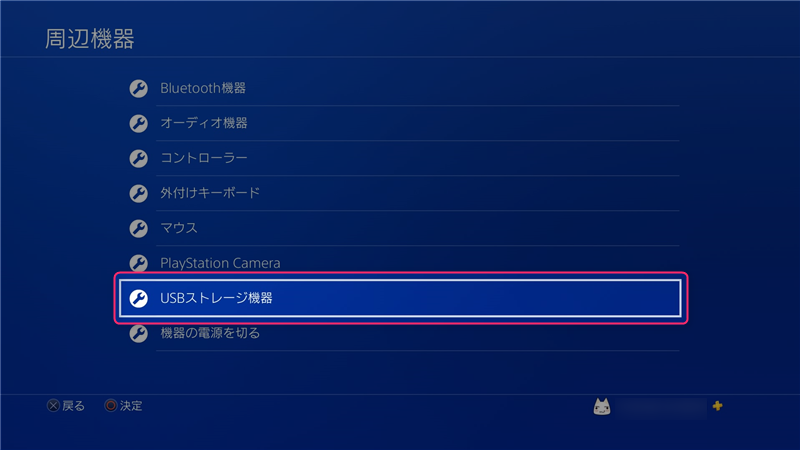
接続したUSBストレージ機器「SSD」を選択します。
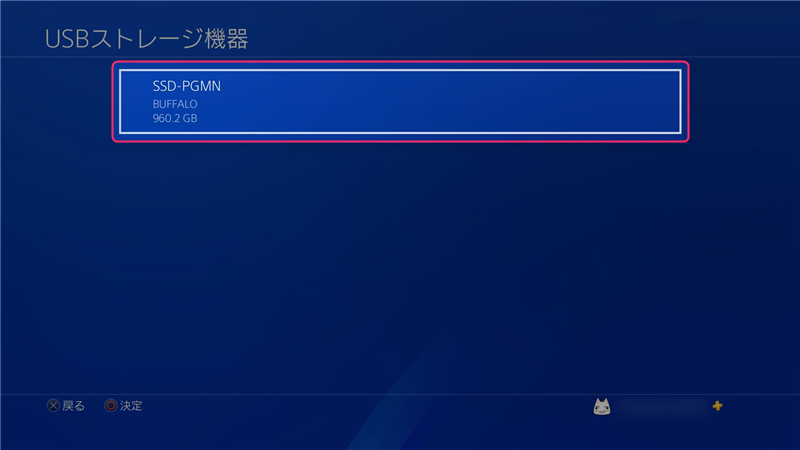
接続した外付けSSDに問題がなければ、「拡張ストレージとしてフォーマットする」を選択します(フォーマットすると外付けSSDに記録されていたデータは全て消えるので注意)。
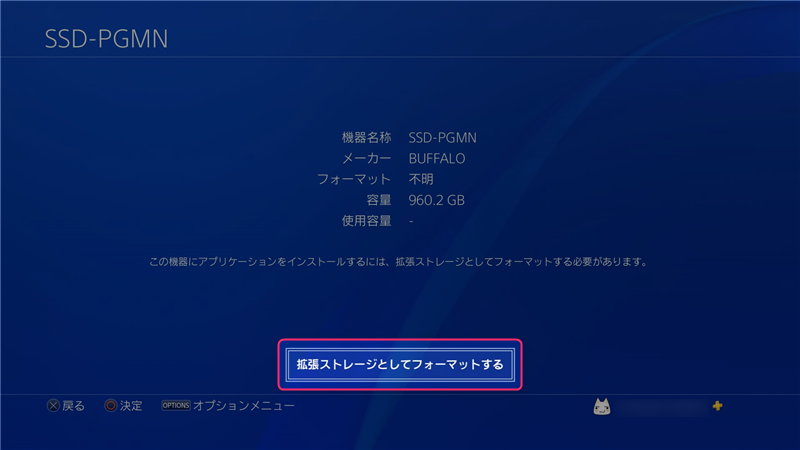
フォーマットが終わったら、「OK」を選択して完了です。
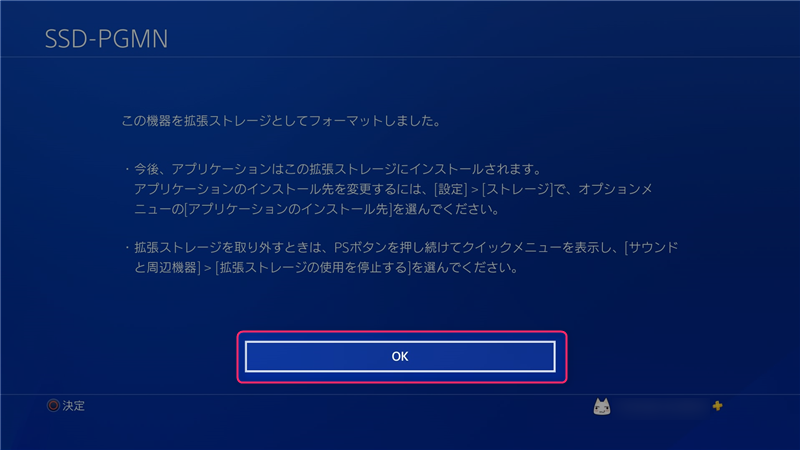
以後アプリケーションはこの拡張ストレージ(SSD)に保存されます。
保存先を本体のストレージに戻したい時は、設定「ストレージ」のオプションメニューから「アプリケーションのインストール先」を変更して下さい。
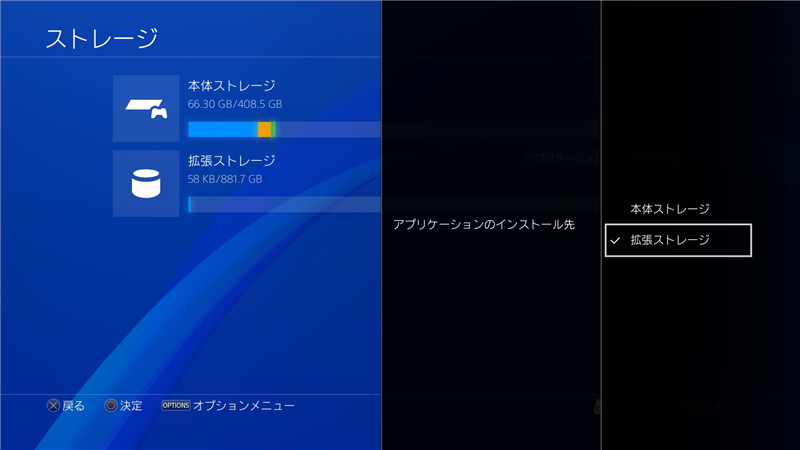
保存先の変更はいつでも可能です。
ゲームのデータを拡張ストレージに移動する
既に本体ストレージにインストール済みのゲームは、データを拡張ストレージに移動しなければ、SSDの恩恵を受けることができないので、データを本体から拡張ストレージに移動させます。
PS4を起動させ、メニューの「設定」を選択します。
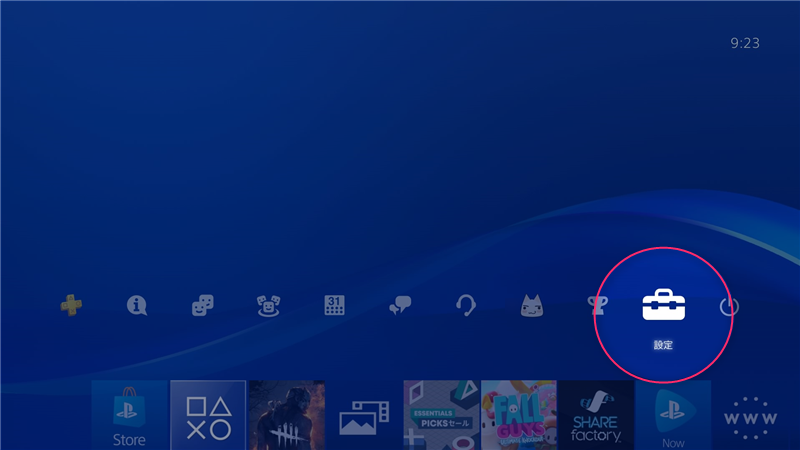
一覧から「ストレージ」を選択します。
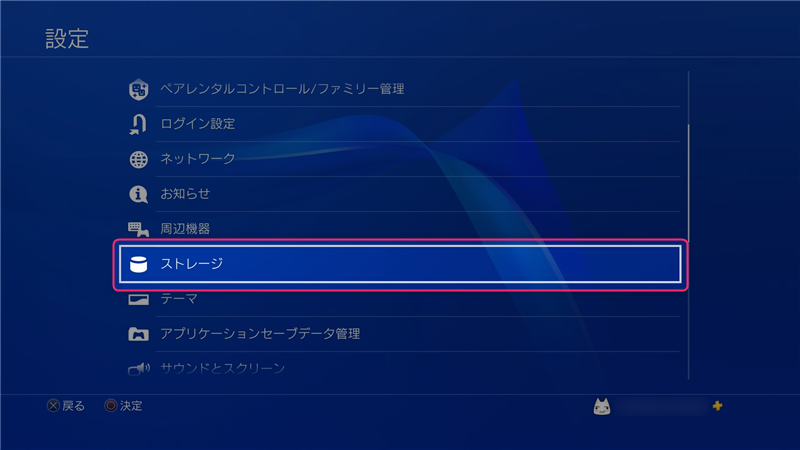
一覧から「本体ストレージ」を選択します。
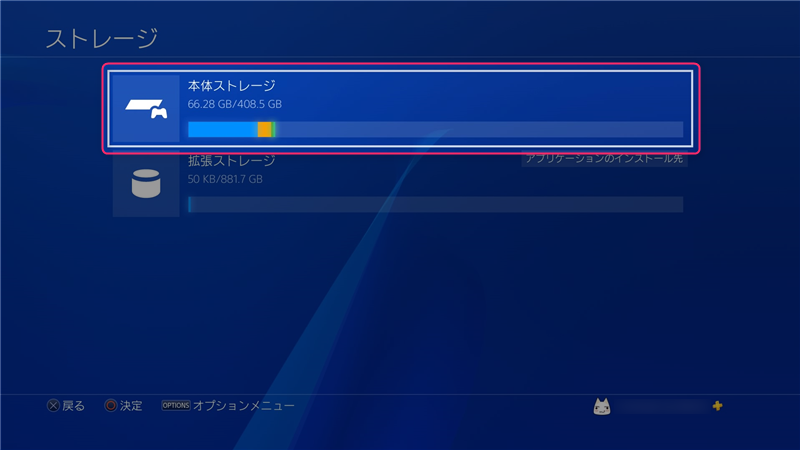
一覧から「アプリケーション」を選択します。
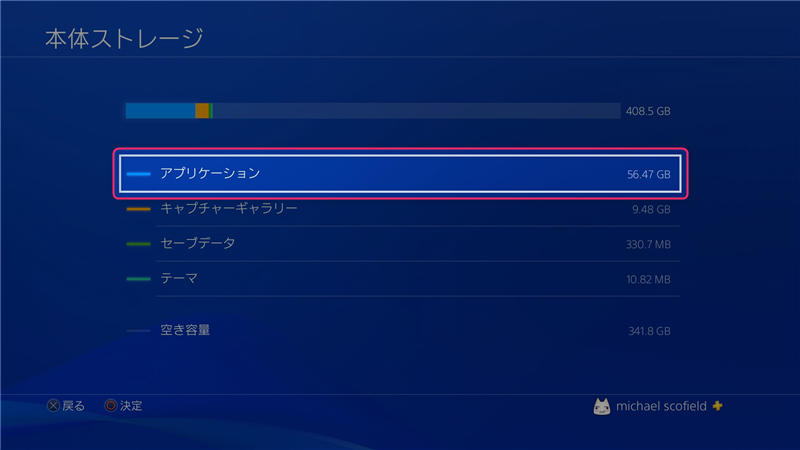
オプションメニューを開き、「拡張ストレージへ移動する」を選択します(移動させたいゲームタイトルにチェックを入れて「移動」を選択)。参考までに、DbDのデータ移動には「13分」かかりました。

データの移動が完了したら、インストール場所が「拡張ストレージ」に変更されているはずです。
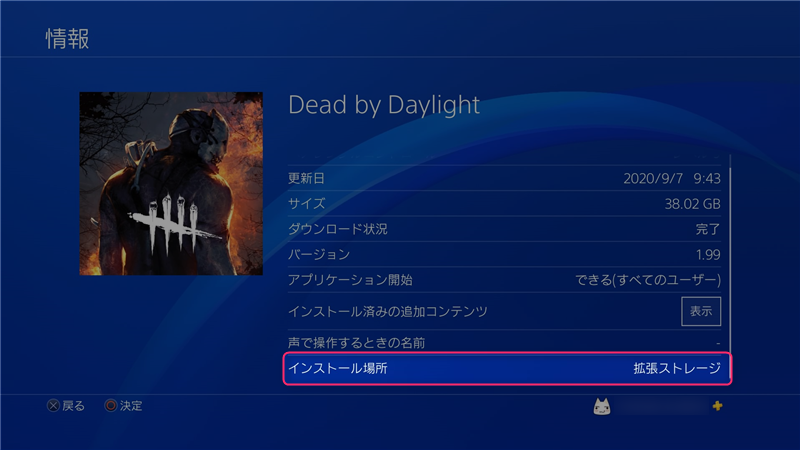
後はいつも通りゲームを起動させてプレイするだけです。
SSDが必要なくなった等、本体ストレージにデータを戻したい時は、先程のストレージ画面で「拡張ストレージ」を選択して、同じ方法でデータを「本体ストレージ」に移動させて下さい。
本体ストレージと拡張ストレージのデータ移行はいつでも可能です。
外付けSSDの効果
正直なところ、DbDではプレイ中に劇的な変化はありませんでした。
ブラッドウェブを開いた時のラグはありますし、プレイ中も体感できるぐらい快適になる訳でもありません。もしかしたら少しだけラグが減ったかも!?程度です(あくまで個人的な感想)。
ですが、ゲームの起動時間だけは確実に早くなります。
僕は試しに、内蔵HDDと外付けSSDでDbDの起動時間(タイトル画面でプレイを選択できるまで)を10回ずつ計測してみたのですが、外付けSSDの方が約20秒早く起動することができました。
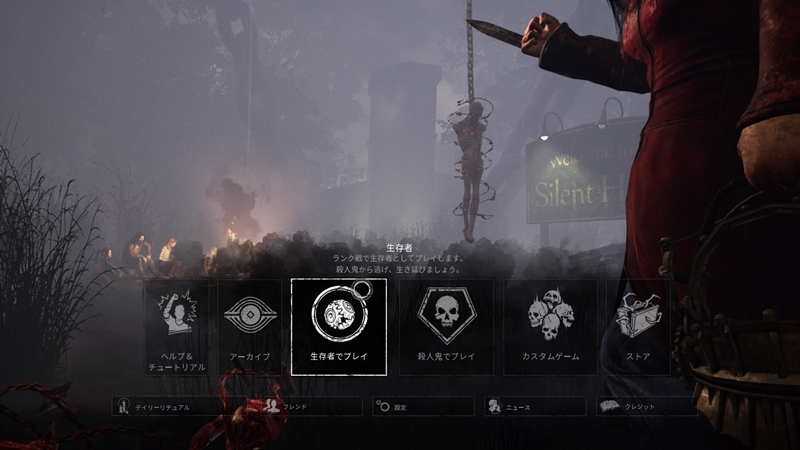
| ストレージ | 起動時間 |
|---|---|
| 内蔵HDD | 約1分30秒 |
| 外付けSSD | 約1分10秒 |
DbDの場合、プレイ中の動作を快適にする目的で外付けSSDを購入するのはあまりおすすめしませんが、起動時間の短縮が目的なら十分な効果があると思います。たかだか20秒と思われるかもしれませんが、ゲームを起動する度にこの時間を短縮できるのは大きい気がします。
また、モンハンの様に外付けSSDが劇的な効果を発揮するタイトルもある様です。
最後に
ゲームのタイトルによって、内蔵HDDから外付けSSDに変更して受けられる恩恵は異なりますが、PS4のゲームをよくプレイされる方なら、購入して損はしないはずです。起動時に限らず、あらゆる場面でロード時間短縮に繋がる可能性があるので、長期的に見て大きな時間の節約になるからです。
価格も手頃で入手しやすくなっているので、興味のある方はAmazonを覗いてみて下さい。










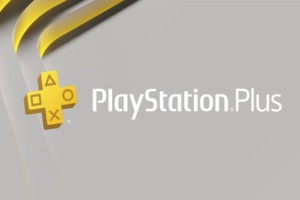

コメント